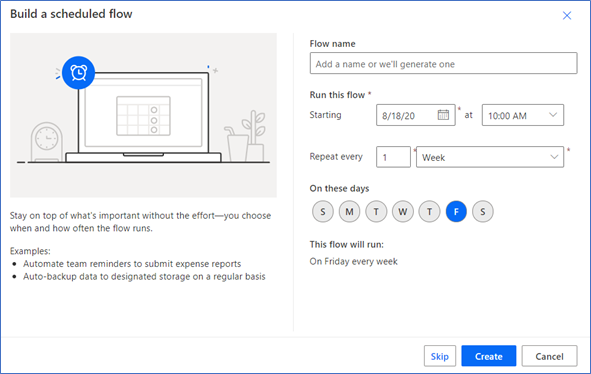Käytettävän automaatiomenetelmän määrittäminen
Kun prosessin suunnittelu on valmis, seuraava vaihe on arkkitehtoninen suunnittelu, jossa keskityt tapaan, jolla prosessi automatisoidaan.
Ensin määritetään, millaista yhdistintä (jos mitään) voit voit käyttää, ja sitten valitaan käynnistin, joka käynnistää automatisoinnin.
Valitse automaatiomenetelmä
Parhaassa tapauksessa kaikilla järjestelmillä, jotka haluat automatisoida, on Power Automate -yhdistimiä. Tarkista yhdistimien luettelosta, onko yhdistimiä käytettävissä automatisoitavalle järjestelmälle. Kun olet löytänyt yhdistimen, varmista, että tarvitsemasi toiminnot ovat käytettävissä kyseisessä yhdistimessä. Esimerkiksi sähköpostijärjestelmän yhdistin edellyttää lähetä-, vastaa- ja poista-toimintoja.
Jos yhdistimiä ei ole käytettävissä, voit valita seuraavista vaihto ehdoista:
Mukautetun yhdistimen luominen: Tämä on ensisijainen automaatiomenetelmä, jos olet sovelluskehittäjä tai organisaatiollasi on kehittäjä, joka voi luoda mukautettuja yhdistimiä. Mukautetun yhdistimen avulla automatisointi voi olla yhteydessä kohdejärjestelmään julkaistun ohjelmointirajapinnan kautta. Tämän ohjelmointirajapinnan on oltava joustava järjestelmämuutosten suhteen. Lisätietoja: Mukautetun liittimen luominen tyhjästä
Käytä HTTP-liitintä: Jos olet sovelluskehittäjä ja käsillä on yksittäinen skenaario, jossa sinun on muodostettava yhteys järjestelmiin, joille ei ole yhdistimiä – mutta et halua määrittää mukautettuja yhdistimiä – seuraavaksi paras tapa on käyttää HTTP-liitintä. Lisätietoja Azure Logic Apps -dokumentaatiosta: HTTP-käynnistimen lisääminen
Luo verkkoselainautomaatio: Jos et löydä liitintä, ja jos järjestelmä on selainpohjainen sovellus tai verkkosivusto, kannattaa harkita verkkoselainautomaatiota. Verkkoselainautomaatio jäljittelee näppäimistön syötteitä ja hiiren liikkeitä ikään kuin ihminen käyttäisi selainta. Voit rakentaa selainautomaatio-prosessin Power Automate -työpöytäsovelluksen avulla.
Työpöytäsovelluksen automatisoinnin luominen: Jos et löydä liitintä ja jos järjestelmä on tietokoneessa oleva työpöytäsovellus, käytä tätä automaatiomenetelmää. Power Automate sisältää ominaisuudet, jotka jäljittelevät ihmisen näppäimistösyötteitä ja hiiren liikkeitä. Työpöytäsovellusten automatisoinnissa luot uuden Power Automate Desktop -prosessin Power Automate Desktopin avulla.
Seuraavassa taulukossa verrataan ei menetelmiä.
| Menetelmä | Helppokäyttöisyys | Edellyttääkö kehittäjän taustaa? | Vaikuttavatko järjestelmän muutokset helposti? | Edellyttääkö asennus- tai kehitysaikaa? |
|---|---|---|---|---|
| Yhdistin | Helpoin | Ei | Ei | Ei ole |
| Mukautettu liitin | Helppo | Kyllä | Ei | Kyllä |
| HTTP-yhdistin | Helppo | Kyllä | Ei | Ei |
| Verkkoselainautomaatio | Helppo | Ei, mutta CSS- ja HTML-perustiedot ovat suositeltavia. | Kyllä | Kyllä |
| Työpöytäsovellusautomaatio | Helppo | Ei | Kyllä | Kyllä |
Monimutkaisissa automaatioskenaarioissa voit yhdistää kaikki nämä tavat.
Valitse käynnistin, joka käynnistä automaation
Kaikkien aiemmin keskusteltavana olevien automaatiomenetelmien avulla on pohdittava, miten nämä automaatiot käynnistetään (aloitetaan). Automatisoinnin käynnistystapoja ovat seuraavat:
- Automaattiset käynnistimet
- Välitön tai manuaalinen käynnistin
- Aikataulutetut käynnistimet
Automaattiset käynnistimet
Automaattisen käynnistimen avulla järjestelmä käynnistää automaattisesti automatisoinnin, kun ehto täyttyy. (Huomaa, että kaikkiin yhdistimiin ei sisälly automaattisia käynnistimiä.)
Automaattisia käynnistimiä ovat esimerkiksi seuraavat:
- Kun sähköpostiviesti vastaanotetaan Outlookissa
- Kun uusi tiedosto siirretään OneDriveen
- Kun rivi uusi luodaan Microsoft Dataversessä
- Kun kohdetta muokataan mukautetussa SharePoint-luettelossa
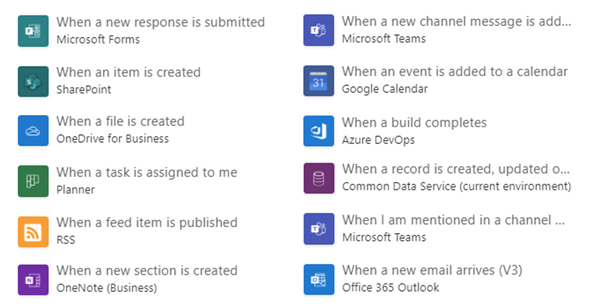
Esimerkki kuluraportin käyttötapauksesta voi olla automaattisen käynnistimen määrittäminen hyväksyntätyönkulun aloittamiseksi, kun uusi rivi luodaan -järjestelmän Kulujen hyväksynnät -taulukkoon Dataversessä. Näin varmistetaan esimerkiksi, että kun lomake luodaan Power Appsilla, joka luo uuden rivin Dataversessä, hyväksyntätyönkulku käynnistyy automaattisesti.
Välitön tai manuaalinen käynnistin
Välittömässä tai manuaalisessa käynnistimessä joko käyttäjän on käynnistettävä automaatio manuaalisesti tai käynnistin käynnistyy välittömästi. Tämä voidaan käynnistää suoraan pikatyönkulusta tai Microsoftin palvelusta.
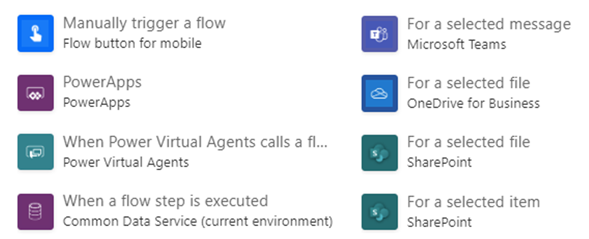
Aikataulutetut käynnistimet
Aikataulutetut käynnistimet suoritetaan tiettynä päivämääränä ja kellonaikana, ja ne toistuvat säännöllisin väliajoin. Ne ovat hyödyllisiä tilanteissa, joissa sinun täytyy automatisoida päivittäin, viikoittain tai kuukausittain tapahtuvia tehtäviä.
Kuluraportin esimerkissä kirjanpitotiimi voisi käyttää aikataulutettua käynnistintä, joka lähettää automatisoidun sähköpostiviestin joka perjantai, kun viikoittainen BI-raportti on valmis.